
全世界的消费者都喜欢用他们的母语来获取信息。翻译商店的所呈现信息可以为你带来更多收益,因为这样你的国际客户将会更好地了解你的营销活动,产品细节,运输方式以及退货政策。
你可以使用Shopify后台开启多种语言模式,来为翻译的内容创建单独的网址。如果有翻译网址存在,那么在客户点击内容时商店将会自动显示翻译版本。
当翻译网址不存在时,那么商店将会以商店的主语言来显示内容。你可以使用兼容的第三方应用程序来在线翻译店铺内容。翻译完成后,客户可以浏览你的商店、结账并且以当地的语言接受通知。
以下内容是关于该新功能你需要了解的几大方面:
- 安装要求
- 如何新增语言
- 如何管理语言
- 可供翻译的资源类型和字段
- 结账和电子邮件通知
- 网址和搜索引擎优化
- 后台应用程序中的翻译
安装要求
要实现多语种销售,需要具备以下条件:
- 你的商店中安装了受支持的第三方语言翻译应用程序。
- 安装与多语种销售兼容的主题。在Shopify,所有的免费主题都是兼容的。你可能需要更新你的主题来兼容多种语言。如果你使用了第三方主题,那么你需要联系所使用的主题开发人员以了解它是否兼容。
如何新增语言
在开始前,确保你的商店符合多语种销售要求。
步骤:
- 从Shopify后台中,进入设置。
- 点击商店语言。
- 在翻译语言中,点击添加语言。
- 在下拉菜单中选择一种语言,然后点击添加。点击访问Shopify应用商店,然后按照步骤在你的商店中安装翻译应用。
- 按照应用程序中的步骤翻译商店内容并且以新的语言发布。
- 点击预览来查看在线商店中的不同语言。你可以预览查看已发布的和未发布的语言。
你可将商店翻译成五种其他语言。如果你是Shopify Plus商家,那么你的商店可翻译成20种语言。
如何管理语言
当你添加其他语言后,你可以管理从Shopify后台已经发布的语言。你还可以取消发布该语言,从而向客户隐藏该语言。所有以该语言展示的商店链接将会显示404错误“找不到页面”。
如果你确定不需要该语言的翻译,你可以删除该语言。删除语言并不会删除其语言的翻译内容;如果将来重新启用,则将还原翻译。
步骤:
- 从Shopify的管理员,进入设置。
- 点击商店语言。
- 在语言翻译中,点击发布语言以在你的商店中提供任何翻译。点击取消发布语言以删除你不想在商店中使用的任何语言。点击删除从你的在线商店中删除该语言的所有翻译内容。
- 点击保存。
可供翻译的类型和字段
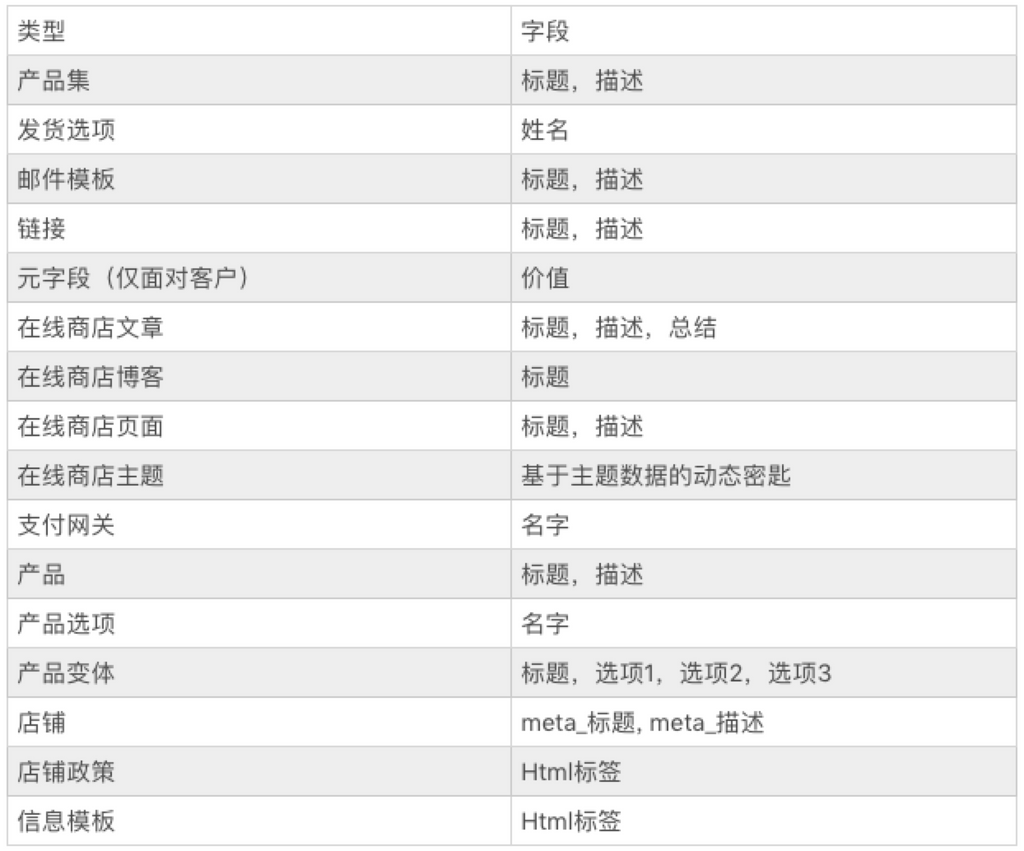
结账和电子邮件通知
在添加并且发布一种语言后,客户可在结账和任何电子邮件通知中看到翻译后的内容。
客户可以用于结账时一样的语言浏览商店信息。结账具有某些语言的默认翻译,但你可以使用兼容的第三方翻译应用程序来定义任何翻译内容。如果你已自定义电子邮件通知语言,那么他们也将会被翻译。如果翻译可用于电子邮件通知,那么客户将收到自动被翻译为订单语言的邮件。
网址和搜索引擎优化
多语种销售的一个主要方面是确保客户和搜索机制能找到你的站点正确的语言版本。
当你发布语言时,将为商店中的每个翻译页面创建唯一的网址。这是通过将语言代码添加到网址上来完成的。
举例:
假设你的主域名是shop.com。如果你发布另外两种语言,法语(fr)和德语(de),那么你的商店网址将更改为shop.com/fr和shop.com/de。
该域名的其余部分在所有语言中均保持不变。目前,你不能为不同的语言使用不同的域名。
很重要的一点是搜索引擎可以索引你网站内所有的翻译语言。Shopify将自动添加原标签和hreflang标签,用来帮助搜索引擎辨别你店铺中的不同语言。站点地图通常只能由店铺中的主要语言生成。
后台应用程序中的翻译
如果你使用了第三方应用程序,那么默认这些应用程序可能不能支持多语种销售。要检查某个应用程序是否支持多语种销售,请与该应用程序的开发人员联系。
Shopify商店多语种翻译常见问题
要在Shopify商店实现多语种销售,需要具备什么条件?
- 您的商店中安装了受支持的第三方语言翻译应用程序。
- 安装与多语种销售兼容的主题。在Shopify,所有的免费主题都是兼容的。您可能需要更新您的主题来兼容多种语言。如果您使用了第三方主题,那么您需要联系所使用的主题开发人员以了解它是否兼容。
新增语言的步骤有哪些?
- 从Shopify后台中,进入设置。
- 点击商店语言。
- 在翻译语言中,点击添加语言。
- 在下拉菜单中选择一种语言,然后点击添加。点击访问Shopify应用商店,然后按照步骤在您的商店中安装翻译应用。
- 按照应用程序中的步骤翻译商店内容并且以新的语言发布。
- 点击预览来查看在线商店中的不同语言。您可以预览查看已发布的和未发布的语言。
如何管理语言?
管理语言的步骤有哪些?
- 从Shopify的后台,进入设置。
- 点击商店语言。
- 在语言翻译中,点击发布语言以在您的商店中提供任何翻译。点击取消发布语言以删除您不想在商店中使用的任何语言。点击删除从您的在线商店中删除该语言的所有翻译内容。
- 点击保存。
文章为作者独立观点,不代表DLZ123立场。如有侵权,请联系我们。( 版权为作者所有,如需转载,请联系作者 )

网站运营至今,离不开小伙伴们的支持。 为了给小伙伴们提供一个互相交流的平台和资源的对接,特地开通了独立站交流群。
群里有不少运营大神,不时会分享一些运营技巧,更有一些资源收藏爱好者不时分享一些优质的学习资料。
现在可以扫码进群,备注【加群】。 ( 群完全免费,不广告不卖课!)
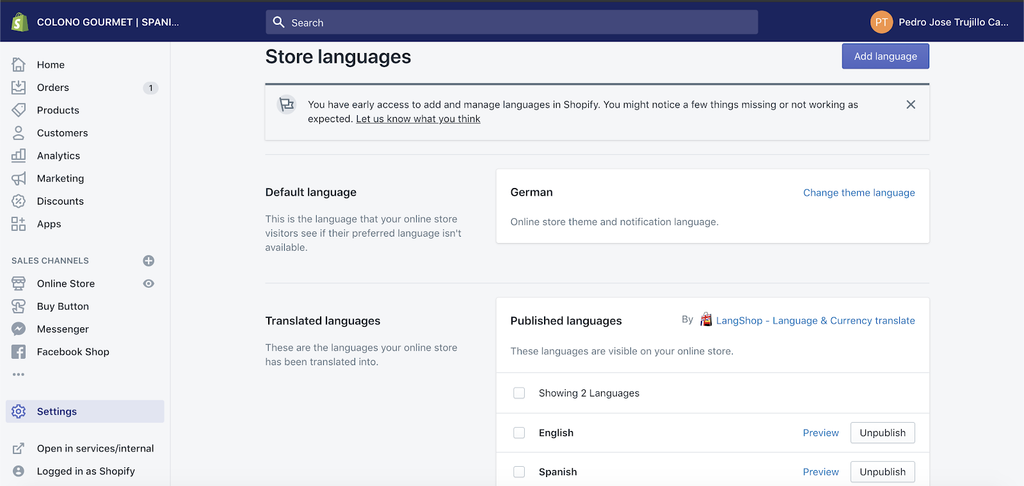


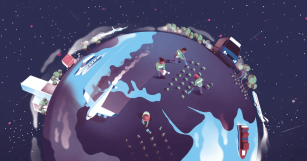



发表评论 取消回复